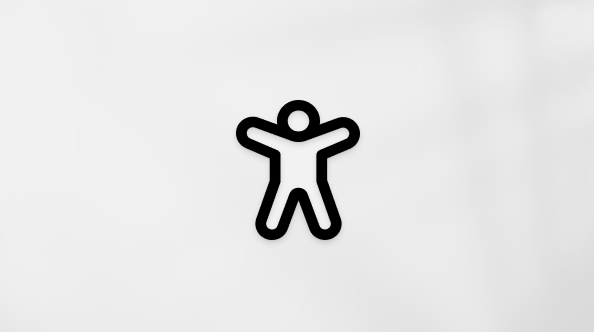Spielen von Xbox-Spielen auf Surface
Applies To
SurfaceWichtig: Drahtlose Xbox ist auf Surface Studio-Modellen deaktiviert und Surface Book-Modelle für Katar-Länder (Saudi-Arabien, Bahrain, Kuwait, Oman, Katar) und Japan müssen gesetzliche RF-Vorschriften in diesen Ländern einhalten.
Entspannen Sie sich bei einem Xbox-Spiel auf Ihrem Surface. Das Gerät ist leistungsstark genug, um Ihre Spiele detailreich zu rendern. Und der hochauflösende PixelSense™-Bildschirm versetzt Sie direkt in das Geschehen.

Anschließen eines Controllers
Wenn Sie über ein Surface Studio-Modell, Surface Book 2 15 Zoll oder eine Surface Book 3 15" und eine Xbox Wireless Controller oder eine Xbox One Wireless Controller verfügen, verbinden Sie Ihren Controller mit Ihrer Oberfläche.
-
Halten Sie auf dem Controller die Xbox-Taste und die Verbinden-Taste gedrückt, damit der Controller erkannt werden kann. (Die Verbinden-Taste befindet sich oben auf dem Controller.)
-
Führen Sie auf Ihrem Surface eine der folgenden Aktionen aus, je nachdem, welche Version auf Ihrem Surface ausgeführt wird:
-
Auf Windows 11: Wählen Sie die Schaltfläche Start und dann Einstellungen > Bluetooth-&-Geräte > Gerät hinzufügen > Alles andere aus. Wählen Sie den Xbox-Funkcontroller aus, befolgen Sie eventuell angezeigte Anweisungen, und wählen Sie dann Fertig aus.
-
Auf Windows 10: Wählen Sie die Schaltfläche Start und dann Einstellungen > Geräte > Bluetooth & andere Geräte > Bluetooth oder ein anderes Gerät > Alles andere hinzufügen aus. Wählen Sie den Xbox-Funkcontroller aus, befolgen Sie eventuell angezeigte Anweisungen, und wählen Sie dann Fertig aus.
Wenn Sie über ein anderes Surface-Gerät verfügen, stellen Sie hier eine Verbindung mit einem Xbox One Wireless Controller her.
Wenn Probleme beim Verbinden des Xbox-Controllers mit Ihrem Surface auftreten, finden Sie informationen zur Problembehandlung unter Verbinden und Behandeln von Problemen mit Bluetooth auf Ihrem Xbox One Wireless Controller.
Spiele suchen
Nachdem Sie die Xbox-App installiert haben, gibt es mehrere Möglichkeiten, mit dem Spielen auf Ihrem Surface-Gerät zu beginnen:
-
Wählen Sie die Schaltfläche Start > Xbox aus, um die bereits verfügbaren Spiele anzuzeigen.
-
Wechseln Sie zum Store, um weitere Spiele zu erhalten und ihre Spiele auf anderen Geräten zu installieren.
-
Spielen Sie Xbox-Konsolenspiele aus der Cloud mit Xbox Game Pass. Weitere Informationen zu den ersten Schritten und informationen dazu, welche Surface-Geräte unterstützt werden, finden Sie unter Xbox Gaming (Beta) mit Xbox Game Pass.
Streamen von Xbox One
Wenn Sie über ein Xbox One Konsole verfügen, erfahren Sie hier, wie Sie Spiele von Ihrem Xbox One Konsole auf Ihren PC Stream.